前言
Ubuntu php环境搭建的理由:
三大系统:Windows、Mac OS X、Linux。
由于项目能跨平台,所以不想在Windows下开发(另一个原因Linux下几乎打命令,Windows下很少打命令);
Mac OS X在图形处理方面等其他领域比较牛叉,由于关于软件技术方面的文章比较少,可以看出Mac下做研发的人并不多;
Linux系统就有很多种了,由于个人比较熟悉Ubuntu;在网上搜索出来的文章大部分都是Windows下的;Ubuntu的文章也有很多,但是有很多比较陈旧了。
对于php新手的我,花了好大的时间才搭建好,为了其他新手节约时间,更好的学习php;同时也为以后搭建方便所以整理了本文章。
正文
主要思路:安装web服务;安装IDE集成开发工具(这里比较麻烦);测试
一、安装web服务
按照http://beyondweb.cn/article_detail.php?id=76步骤做就不会有多大的问题,思路整理为:
1、 安装数据库
2、 安装Apache
3、 安装php
4、 安装phpMyAdmin
需要补充说明第一点是上面博文中的第一步(更新软件包)可以忽略,对于刚装的Ubuntu来说,需要修改root的密码,命令为
sudo passwd root
补充说明第二点:
移动phpMyAdmin目录到apache发布的站点目录下的问题思考。该问题为项目目录和apache发布目录不在同一目录问题,解决该问题有两种办法:
1、 将项目移动到apache目录中。
博文中的方法就是该方法,该方法有些问题,比如说phpadmin中有一个链接是连接到Documentation.html,但是该文档其实是一个软链接在phpMyAdmin下,由于移动了phpMyAdmin目录该链接失效了。在博文中的评论有一个解决方案是在apache发布的站点下做一个软链接只phpMyAdmin,该方案也是一个不错的解决办法。
2、 apache的配置文件中新增一个虚拟目录到phpMyAdmin
可以查看其中的一个节点配置(配置文件是/etc/apache2/sites-available/default)如下
Alias /doc/ "/usr/share/doc/"
<Directory "/usr/share/doc/">
Options Indexes MultiViews FollowSymLinks
AllowOverride None
Order deny,allow
Deny from all
Allow from 127.0.0.0/255.0.0.0 ::1/128
</Directory>
输入http://localhost/doc/(最后一个“/”不能省略),可以查看/usr/share/doc/下的目录结构就是下面的目录,这样可以模仿配置一个便可以通过web访问了:

安装上面的步骤做完就可以了,用vim等其他编辑器就可以开发了。但是对于用惯了集成开发环境的用户来说却感觉心里没谱。当然php开发比较好的有zend studio等,但是要收费。之前也用了它,也用了破解版的(这里并不是不尊重别人的软件,作为商业用途最好还是购买),但是手痒点了升级,之后再也破解不了了,所以才有下面的phpecliplse配置总结。
二、安装IDE集成开发工具
1、下载phpEclipse相应的版本http://www.eclipse.org/downloads/packages/eclipse-php-developers/heliossr1
2、下载jdk
http://www.oracle.com/technetwork/java/javase/downloads/jdk8-downloads-2133151.html
安装jdk
查看是否jdk软件
java –version
将解压过的文件移动到
sudo mv jdk1.8.0_05 /usr/lib/jvm/
设置环境变量~/.profile对当前用户有效,对所有用户有效时,修改/etc/profile
sudo gedit ~/.profile
在文档后增加:
export JAVA_HOME=/usr/lib/jvm/jdk1.8.0_05
export JRE_HOME=/usr/lib/jvm/jdk1.8.0_05/jre
export CLASSPATH=.:$JAVA_HOME/lib/dt.jar:$JAVA_HOME/lib/tools.jar:$JAVA_HOME/lib:$JRE_HOME/lib:$CLASSPATH
export PATH=$JAVA_HOME/bin:$PATH
然后保存关闭,此时在命令行输入java -version将会仍然显示java没有安装。此时,需要使用source更新下.profile文件(我的用下面的方法也不行,后面是关机还是注销了才生效<记不清楚了>):
source ~/.profile
双击phpEclipse打开是提示选择jdk就选择/usr/lib/jvm/jdk1.8.0_05,不行的话选择下面的bin目录。
三、测试
新建php项目(这里以hello为例):
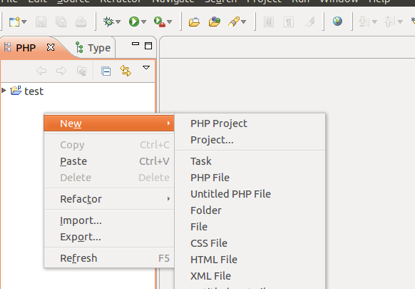
其他的设置默认,直接点完成:

在hello项目上新建一个php文件(以phpinfo为例),并点完成:

phpinfo.php内容如下:
<?php
phpinfo();
?>
1)选中phpinfo,点击Run As PHP Web Page就可以执行了:
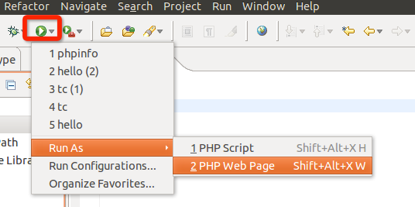
一般来说如果上面第一步apache站点配置没问题都可以在web上如下的内容:
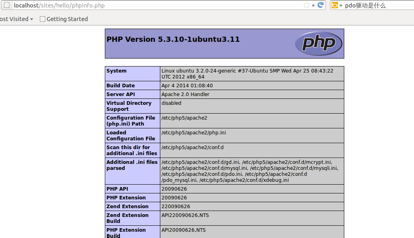
如果上面的内容未显示,或有其他的问题,则检查一下web服务的配置:

如果当前步骤出了问题,解决办法:如果确保前面的apache配置没问题,则查看phpeclipse Web服务配置是否正确:
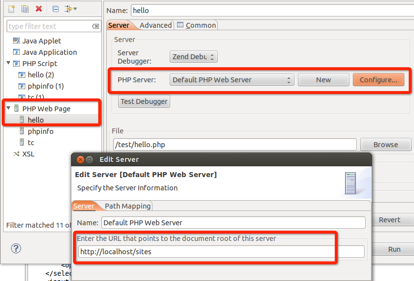
上面示例目录结构是这样的apache根目录为/var/www,项目目录hello为/var/www/sites/hello。
2)点击Run As PHP Script会出错

解决办法: Window>Preference,这里一定要选php5(/usr/bin/php5)如:

上面Add PHP Executeable有一个php debugger选项,选则你使用的调试插件默认,这里增加一个,老是报未定义php executetable,估计时eclipse的一个bug吧。这里主要说的时调试插件的安装并在phpeclipse中使用的问题。
安装xdebug:
sudo apt-get install php5-xdebug
安装完毕后在/etc/php5/conf.d文件夹会增加除pdo.ini以外其他的六个插件的配置文件;由于apache和cli目录下都有一个指向该目录的快捷方式,所以不用在php.ini中配置插件的信息节点(其他网上有关php.ini的配置xdebug路径和这里xdebug路径是不同的,该xdebug插件路径在/usr/lib/php5/20090626/xdebug.so)

如果没有在phpeclipse中配置好xdebug时会报错:
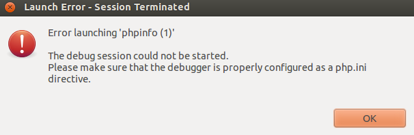
只要出现上诉问题,就要特别注意下面的配置信息:
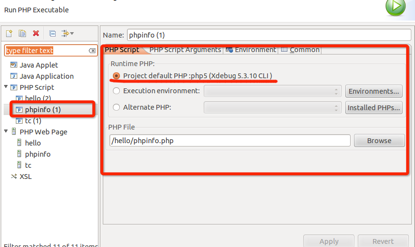
在phpDebug模式下可以增加断点进行调试:

配置过程中可能使用到的命令:
1、查找
find / -name 'xdebug.so'
2、查看应用程序路径(向phpeclipse中增加WebBrower):
ps -ef | grep firefox
3、查看系统版本的相关信息命令:
Linux下:
cat /etc/lsb-release
MacOS下:
more /System/Library/CoreServices/SystemVersion.plist
Windows下:ver(version的缩写)
4、用户修改
查看用户信息:
id user
修改目录权限:
chmod 777 /var/www/
5、Ubuntu设置快捷键:
终端输入 gconf-editor (没安装则sudo apt-get install gconf-editor)
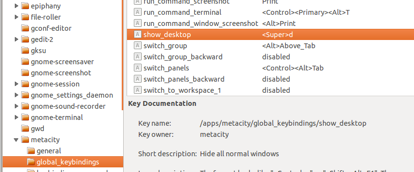
更加直观的是System Setting>Keyboard>Shortcuts,不过这里快捷键没上面的多,比如刚设置的Super+D在下面就找不到快捷键(常按Super键可以呼出 Keyboard快捷键设置<有时不太灵,按几下alt再松开>):
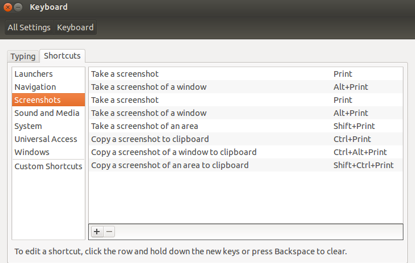
总结
Ubuntu安装软件比较方便,不用到处去找资源,打命令就可以完成安装了。
sudo apt-get install 在加上你需要安装的组件。
1、安装mysql:
sudo apt-get install mysql-server mysql-client
2、安装apache
sudo apt-get install apache2
3、安装php
sudo apt-get install php5 libapache2-mod-php5
4、安装mysql及其他常用模块
sudo apt-get install php5-mysql php5-curl php5-gd php5-idn php-pear php5-imagick php5-imap php5-mcrypt php5-memcache php5-ming php5-ps php5-pspell php5-recode php5-snmp php5-sqlite php5-tidy php5-xmlrpc php5-xsl
5、安装phpmyadmin
sudo apt-get install phpmyadmin
6、安装debug调试插件,也可以安装pt等插件
sudo apt-get install php5-xdebug